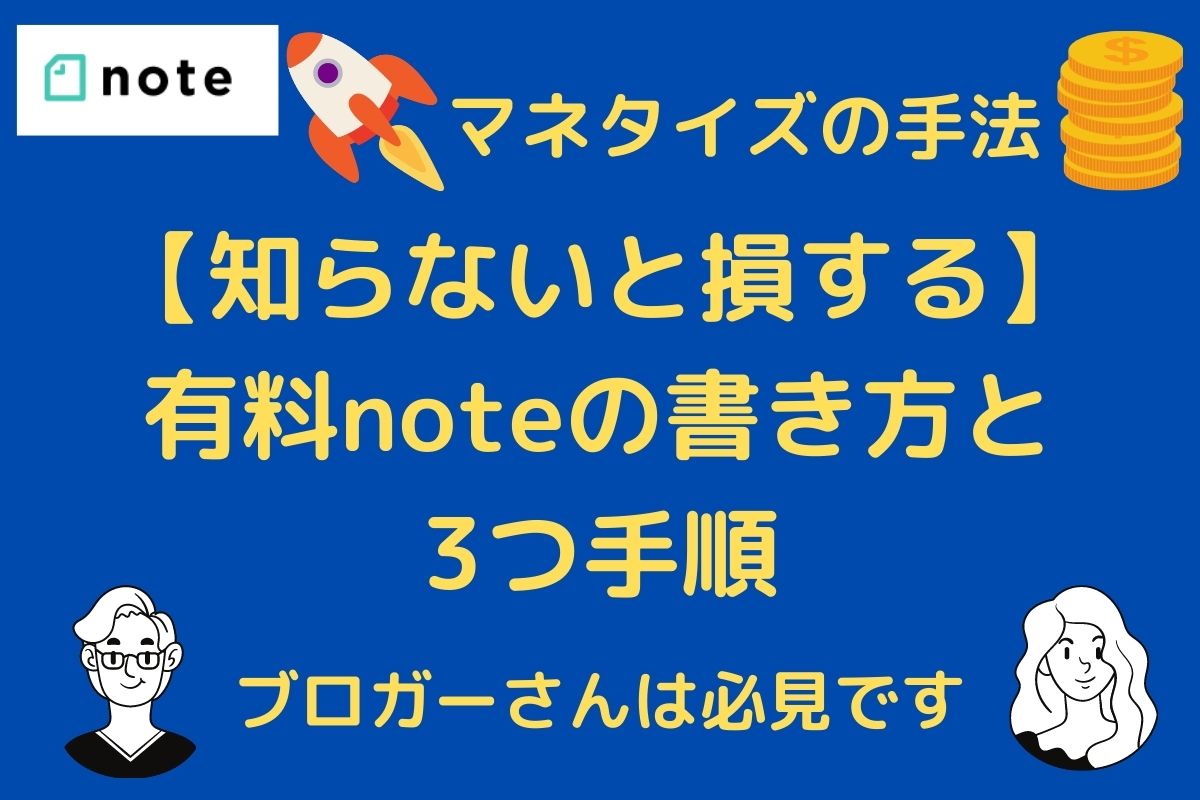✔悩み
- 有料noteでマネタイズしたい
- 有料noteの書き方が知りたい
- 有料noteの書き方と手順が知りたい
✔対象者
- ブロガー
- ブログ運営者
- マネタイズしたい人
- 初心者ブロガー
ブログ運営者のみなさんの課題である、マネタイズです。
今回はマネタイズの方法の一つである有料noteの書き方と手順に関してご紹介します。
先日、私も初めて有料noteを執筆した経緯があり、マネタイズするための方法も含めて解説します。気になる方は前半は無料なので【知らないと損する】ピンタレスト運用術を解説【凡人でもできた】をチェックして下さい。
【知らないと損する】有料noteの書き方と手順【マネタイズの方法】
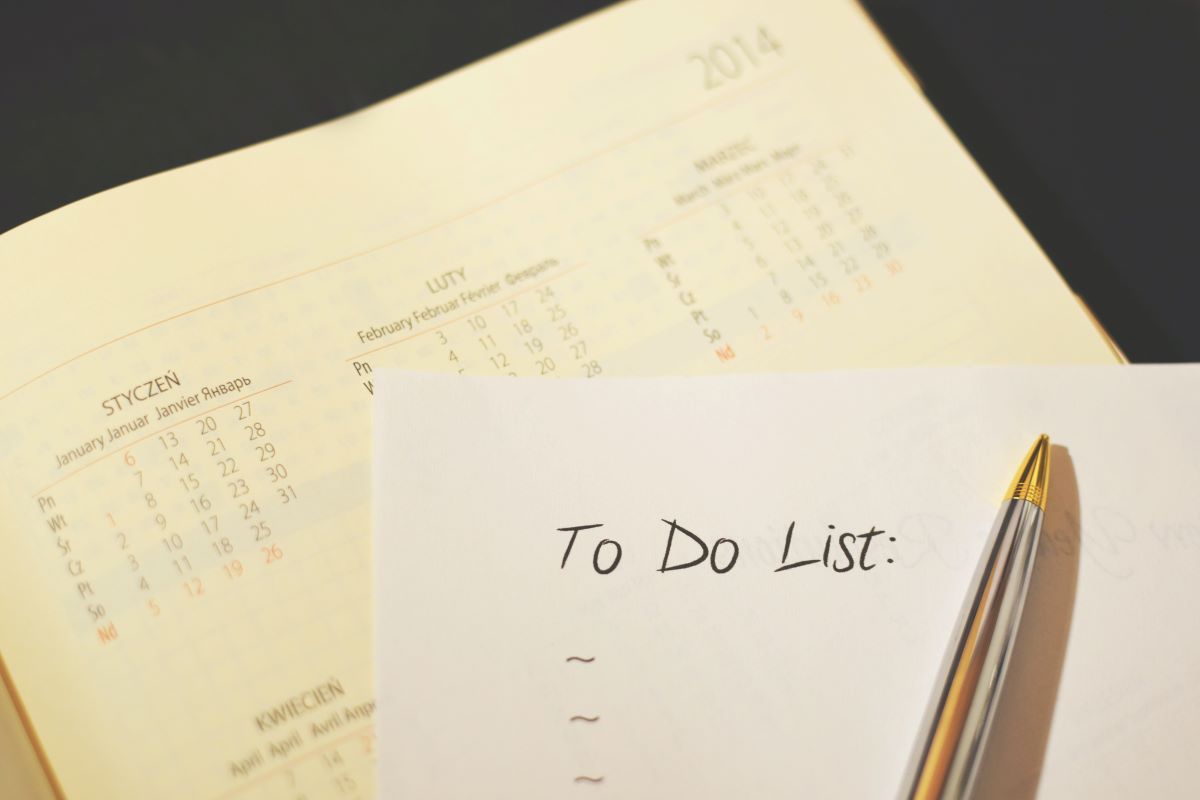
有料noteの書き方はいたって簡単です。
3つのステップで有料noteを書きましょう。
✔有料noteの書き方と手順
- noteに登録する
- noteを執筆
- noteを有料にするか設定する
一つずつ解説します。
有料noteの書き方と手順のSTEP①:noteに登録する
まずnoteにアクセスします。
▶『新規登録』を押します。
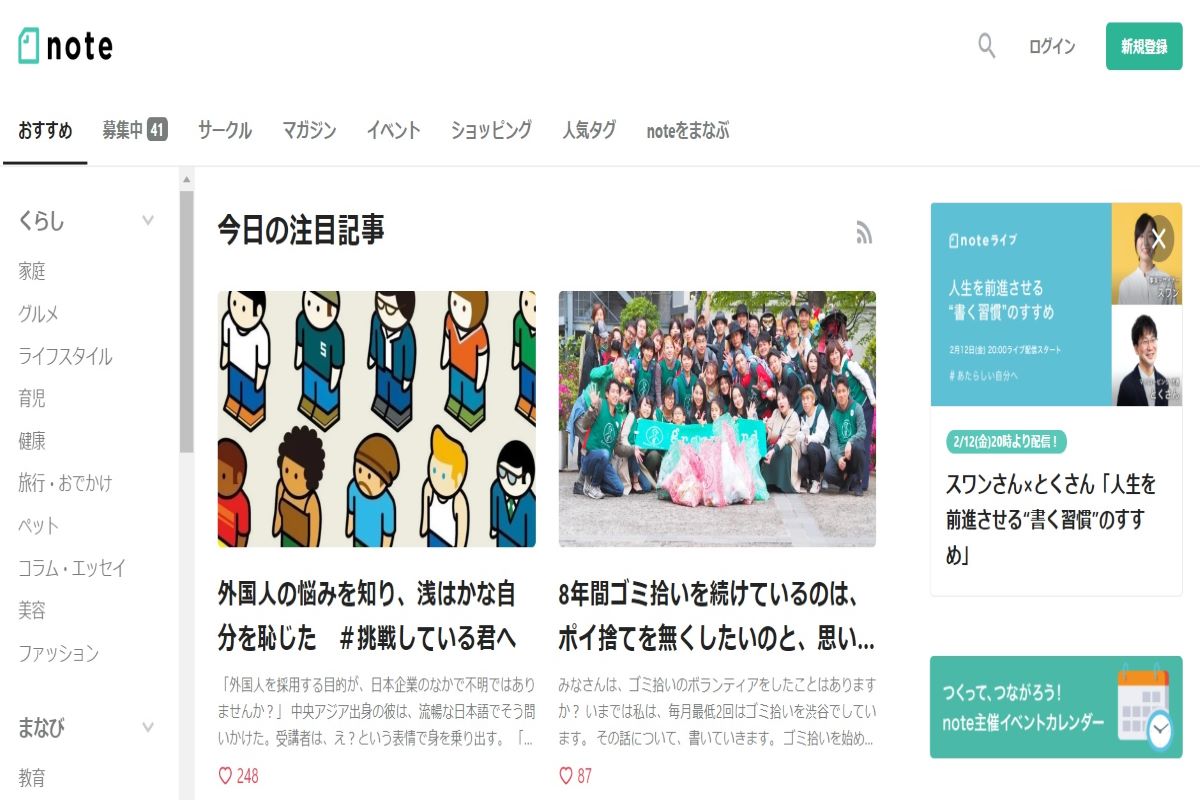
▶必要事項を入力していきます。
※クリエイター名(noteで表示される名前です)
※note ID(あなたのURLに使われます)
※note IDは私の場合『kittsuan1424it』です。
※note IDはSNSのIDと合わせておきましょう。
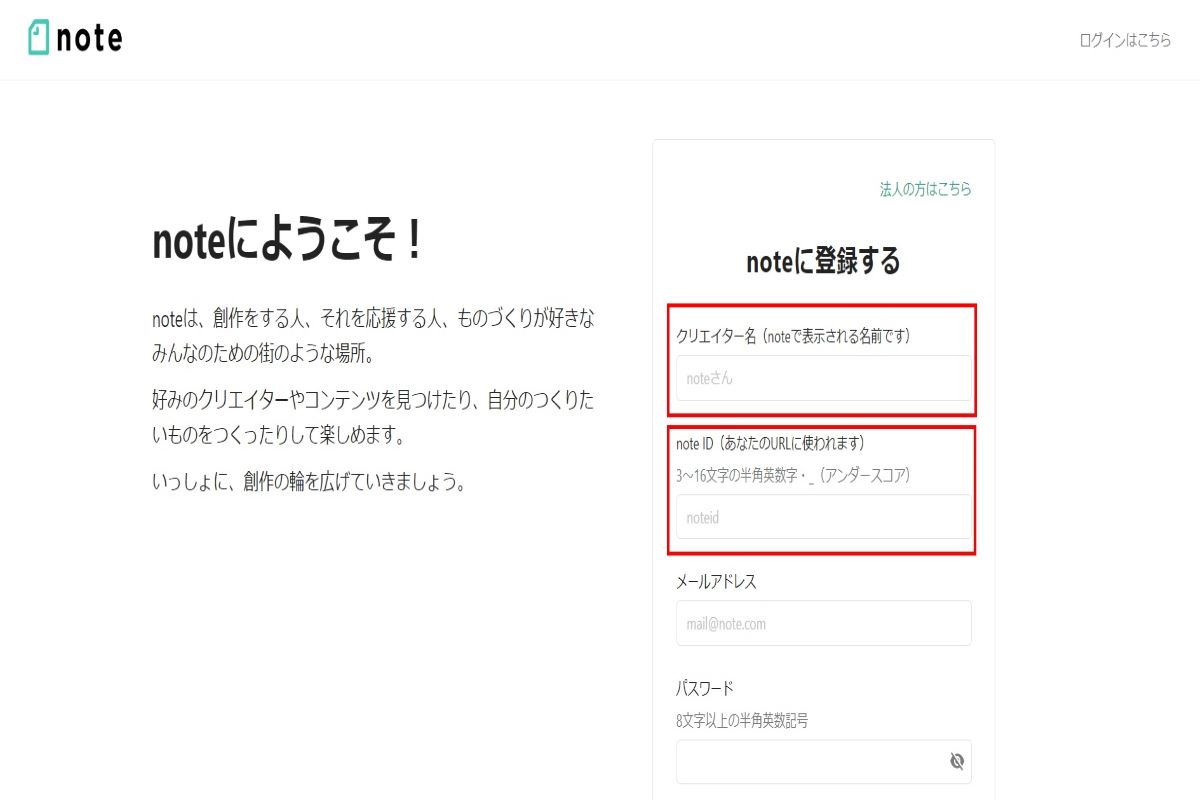
必要事項を入力後、登録が完了します。
続いて実際に『執筆』になります。
有料noteの書き方と手順のSTEP②:noteを執筆する
続いてようやく実践に入っていきます。
▶『投稿』▶『テキスト』を押します。
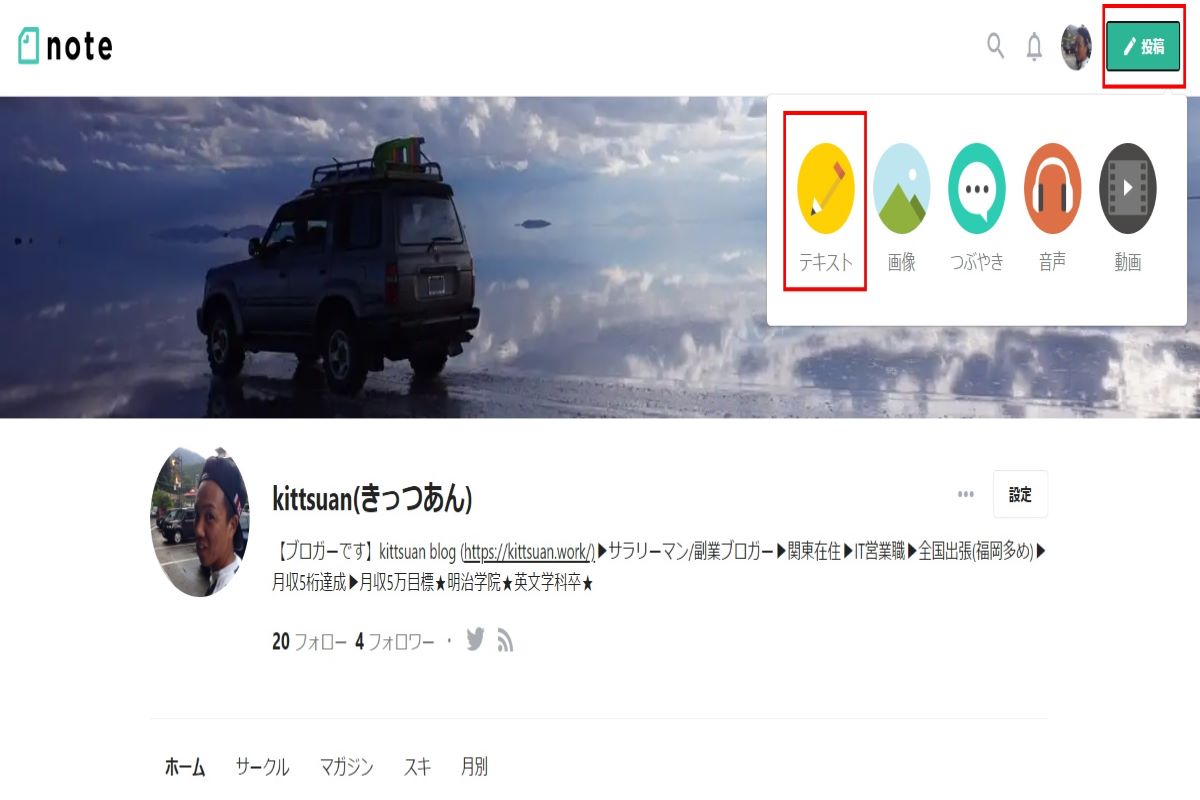
これだけで後は、実践です。
書き方はブログを書いている方であればある程度わかると思います。
ちょっとポイントを記載します。
✔noteを書く時のポイント
- 画像推奨サイズ『1280×670px』
- アフィリエイトはほぼできない
- Amazonアソシエイトのみ可能
- #(ハッシュタグ)を活用しよう
まずは、書いてみて下さい。
有料noteの書き方と手順のSTEP③:noteを有料にするか設定する
記事を執筆したら、続いて公開です。
公開設定時に『無料』or『有料』を設定できます。
公開設定時のポイントは『#ハッシュタグ』です。
きちんと設定しましょう。
▶公開設定▶ハッシュタグ
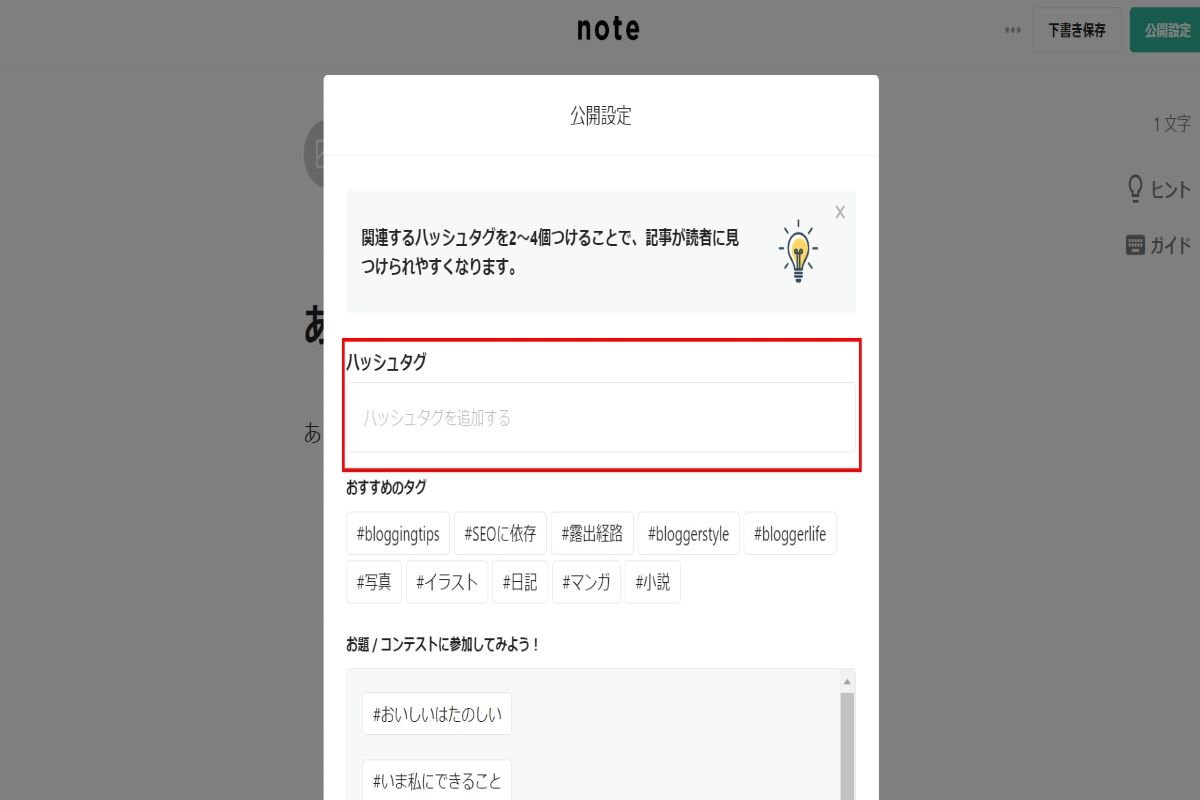
その後、販売設定にて『無料』or『有料』を設定します。
『有料』を設定する際は『金額』も設定して下さい。
▶販売設定▶『無料』or『有料』▶『有料』▶『金額設定』
注意ポイント
『数量限定で販売する』については『noteプレミアム会員』でないと、設定できません。
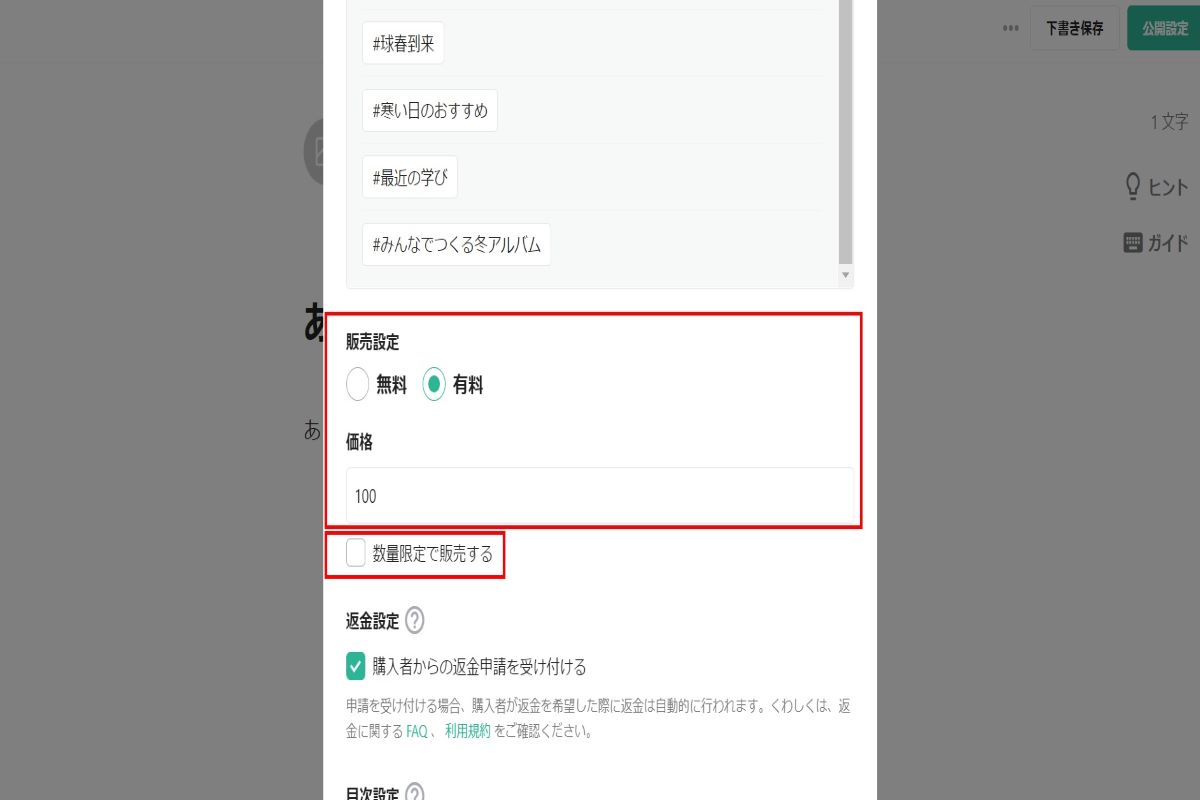
こんな形で、有料noteを執筆できます。
書き方と手順がわかったところで、あとは『あなたが有料noteを書く』だけです。
マネタイズの方法の一つとしてnoteが活用できますね。

【知らないと損する】有料noteの書き方と手順【マネタイズの方法】まとめ
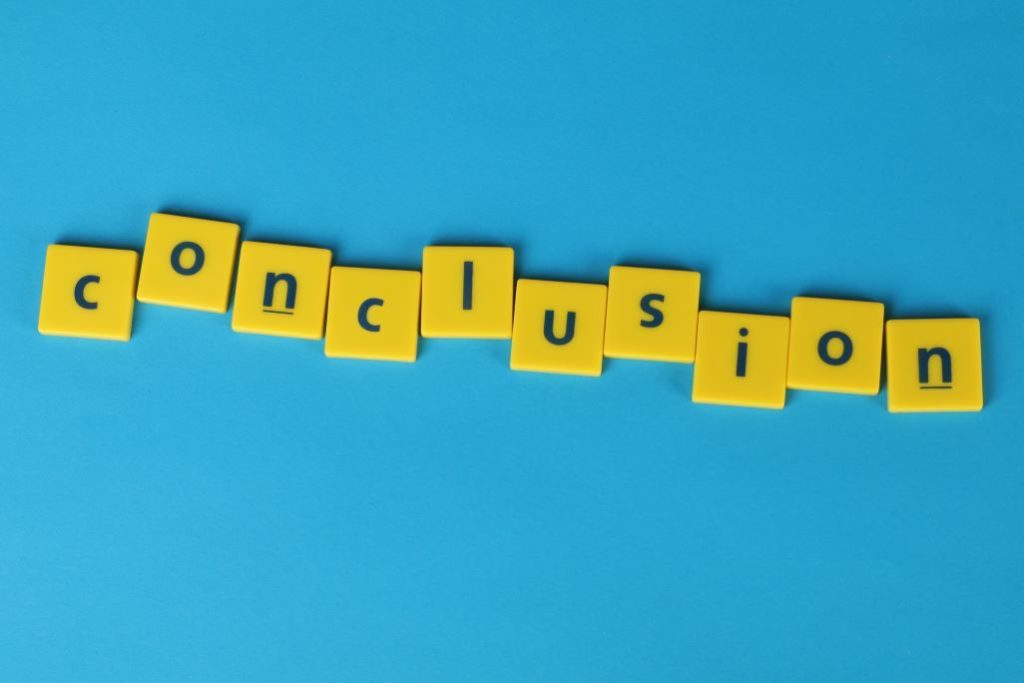
有料noteの書き方はいたって簡単です。
3つのステップで有料noteを書きましょう。
✔有料noteの書き方と手順
- noteに登録する
- noteを執筆
- noteを有料にするか設定する
noteを書く時のポイントは4つです。
✔noteを書く時のポイント
- 画像推奨サイズ『1280×670px』
- アフィリエイトはほぼできない
- Amazonアソシエイトのみ可能
- #(ハッシュタグ)を活用しよう
書き方と手順がわかったところで、あとは『あなたが有料noteを書く』だけです。
マネタイズの方法の一つとしてnoteが活用できますね。